oracle 11g R2 64位 安装详细步骤
(oracle 11g R2 64位 + PLSQLDeveloper安装说明以及PLSQL Developer+ ORCALE11-instantclient-basic-win32-11.2.0.1.0连接oracle 11g R2 64位详细步骤)
第一步:
准备工具
1.oracle 11g R2 64位安装包
2.PLSQL Developer v11.0.2.1766 官方中文版(内含PLSQL Developer安装程序、汉化程序、PLSQL Developer注册程序、PLSQL Developer 9.0 PDF说明文档)
3.ORCALE11-instantclient-basic-win32-11.2.0.1.0(百度网盘下载地址:http://pan.baidu.com/share/link?uk=1192701576&shareid=3384046651&fid=1008150190098024)
---------------------------------------------------------------------------------------------------------------------------------
第二步:
安装说明
oracle11g R2 64位安装
a、 将oracle 11g R2 64位 中两个压缩包解压在同一文件夹中(解压之后即为database)
b、 打开(解压之后的)database,找到setup.exe安装程序,鼠标右击并以“管理员身份运行”本次安装,以下为oracle 11 g安装图解:
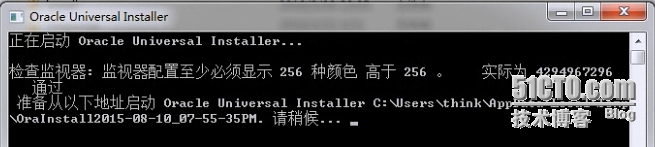



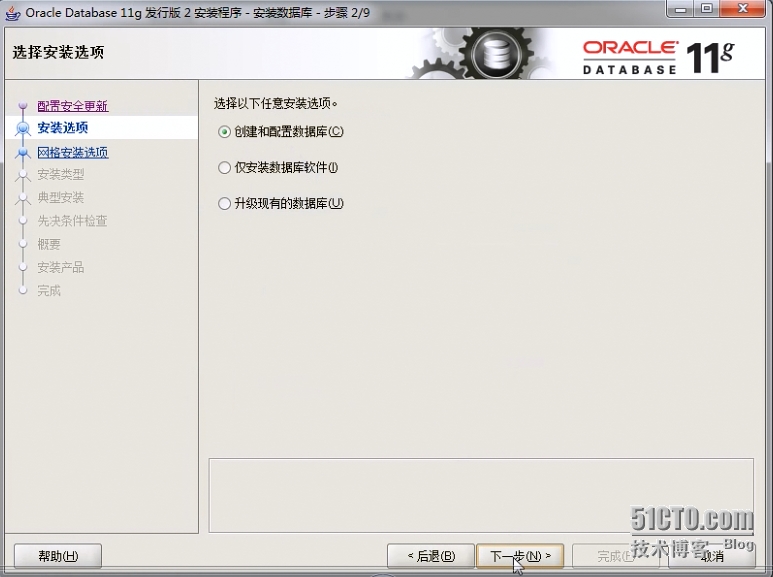
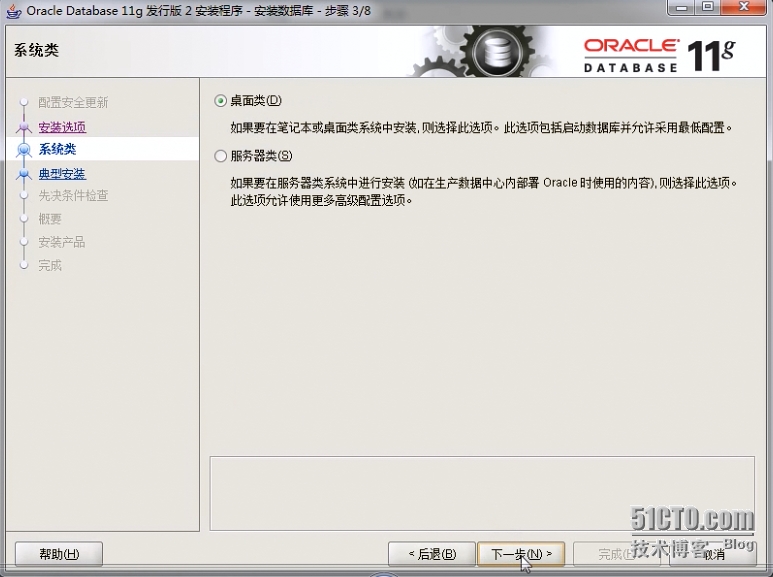

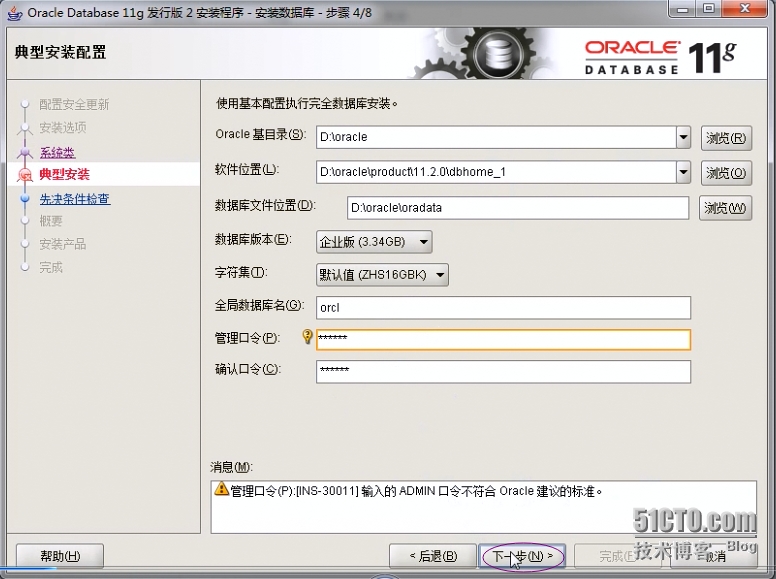
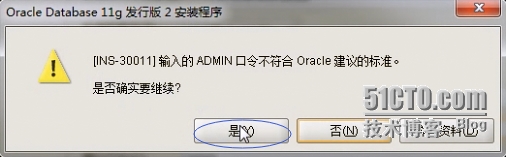

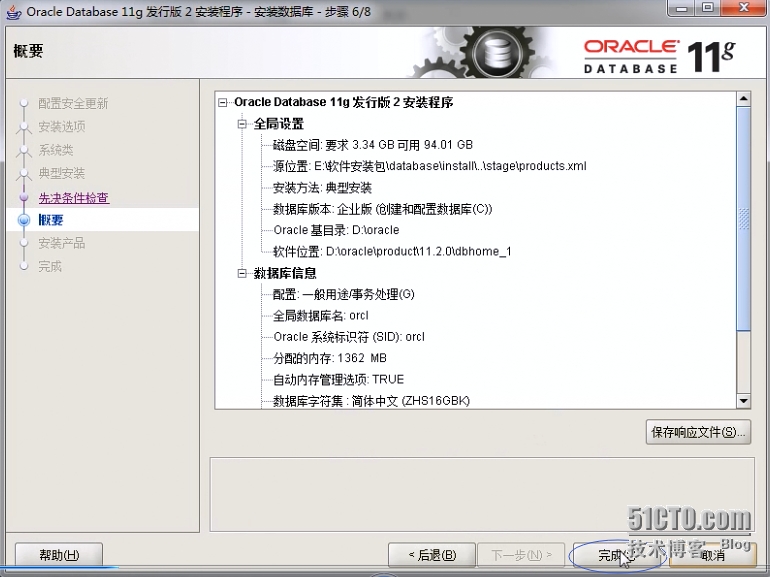

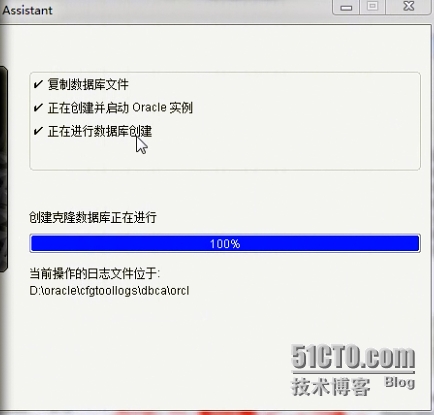
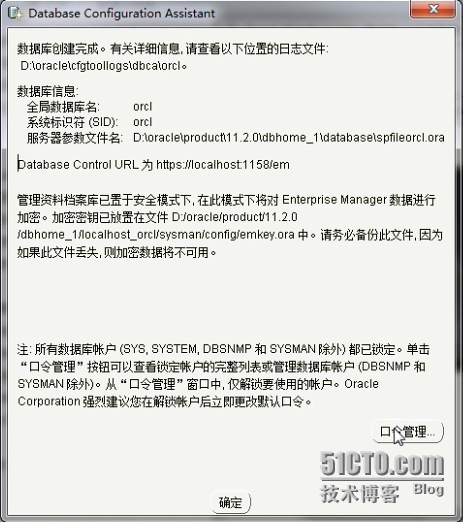
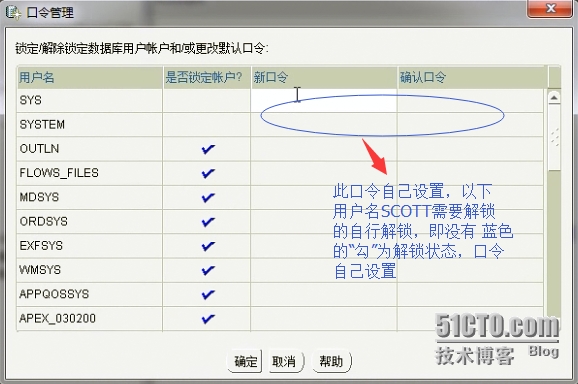
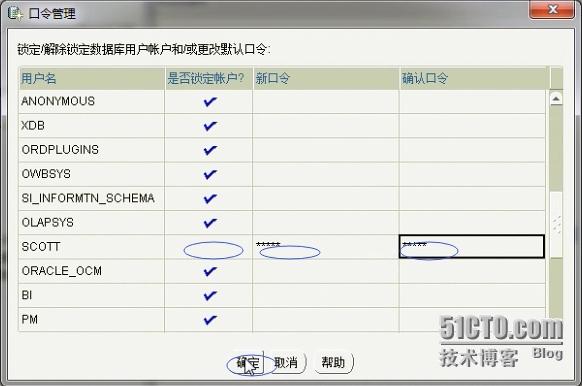

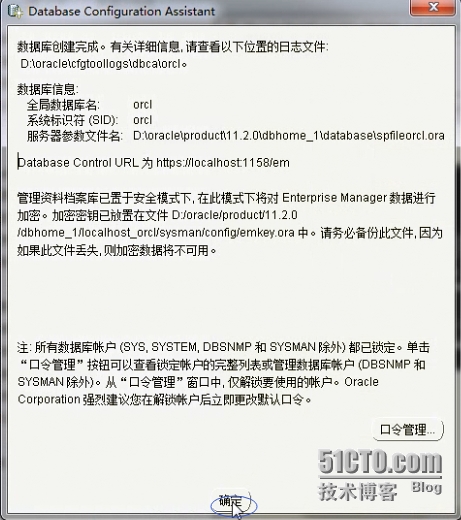
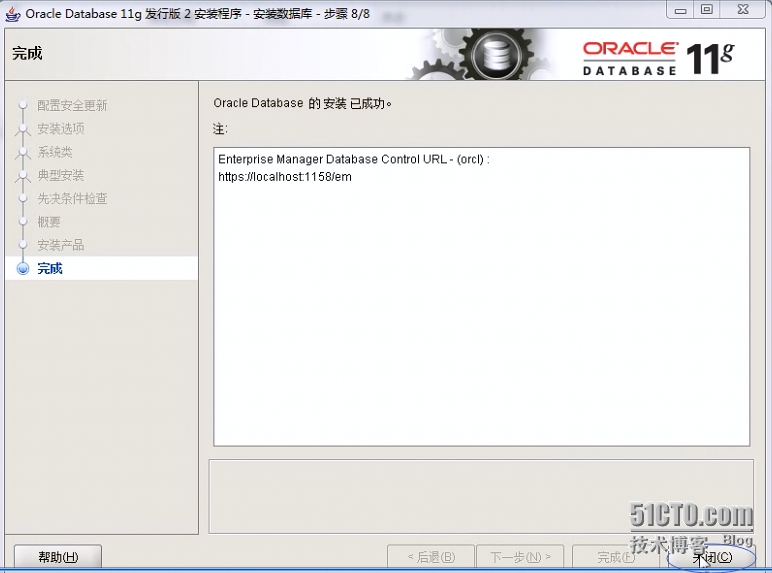
说明:本图解是依次执行安装,安装途中需要静待,同时此安装并非唯一安装(更多资源请上网收索)
PLSQLDeveloper安装
将“PLSQL Developer v11.0.2.1766 官方中文版”进行解压(即为PLSQL+Developer10.0.3.1701文件夹),打开找到“PLSQLDeveloper10.0.3.1701_CHS”汉化程序并进行安装,然后找到“PLSQLDeveloper10.0.3.1701”PLSQL主安装程序进行安装,两者安装于同一文件夹(注:汉化程序安装视自己而定,因为此汉化包不完全,不能完全汉化)
---------------------------------------------------------------------------------------------------------------------------------
第三步(重点)
配置
a、将“ORCALE11-instantclient-basic-win32-11.2.0.1.0”解压至Oracle安装目录的Product下(解压之后为:instantclient_11_2):
如: D:\app\adminnistrator\product\instantclient_11_2
b、拷贝Oracle安装根目录(dbhome_1)下的一个文件夹(NETWORK):
如: D:\app\adminnistrator\product\11.2.0\dbhome_1\NETWORK
并将“NETWORK”粘贴到Oracle安装目录的Product之下instantclient_11_2目录中
如: D:\ app\adminnistrator\product\instantclient_11_2\NETWORK
c、打开安装成功的 PL/SQL Developer快捷方式(注意:第一次打开PL/SQL Developer需要注册,找到之前“PLSQL Developer v11.0.2.1766 官方中文版”解压的文件夹中的“PLSQL 注册机”,像个“Z”图标的程序,对应注册表中内容填写即可),在Tools->perference->Connection里面设置OCI Library和Oracle_Home,例如:
Oracle Home :D:\app\adminnistrator\product\instantclient_11_2
OCI Library :D:\app\adminnistrator\product\instantclient_11_2\oci.dll
(注意:此设置可以设置,亦可不设置,如要设置,请勾选“checked connection“)
d、设置环境变量(修改PATH和TNS_ADMIN环境变量):
(说明:对于NLS_LANG环境变量,最好设置成和数据库端一致, 首先从数据库端查询字符集信息(即在DOS命令下登录自带的PLSQL,键入如下):
SQL> select userenv('language') nls_lang from dual;
得到:”SIMPLIFIED CHINESE_CHINA.ZHS16GBK“建议在DOS命令中输入以上代码以实确定)
右击"我的电脑"- "属性" - "高级"- "环境变量" - "系统环境变量":
1>.选择"Path" - 点击"编辑", 把 " D:\app\adminnistrator\product\instantclient_11_2; " 加入其它变量值之前;
2>.点击"新建", 变量名设置为"TNS_ADMIN", 变量值设置为"D:\app\adminnistrator\product\instantclient_11_2; ", 点击"确定";
3>.点击"新建", 变量名设置为"NLS_LANG", 变量值设置为"SIMPLIFIEDCHINESE_CHINA.ZHS16GBK", 点击"确定";
---------------------------------------------------------------------------------------------------------------------------------
最后点击"确定"退出.
(注意:配置时的分号切换为英文输入法,待全部安装完成时,打开PLSQL Developer快捷方式进入登录页面时,其中connection as 的下拉框中首次输入orcl, 然后登录,第二次启动就不用键入,因为之前PLSQL中Tools配置下勾选“checked connection”,即“检查连接”。其中下拉框中的其它(如:ORACLR_CONNECTION_DATA、LISTENER_ORCL)服务是需要配置才会有的)